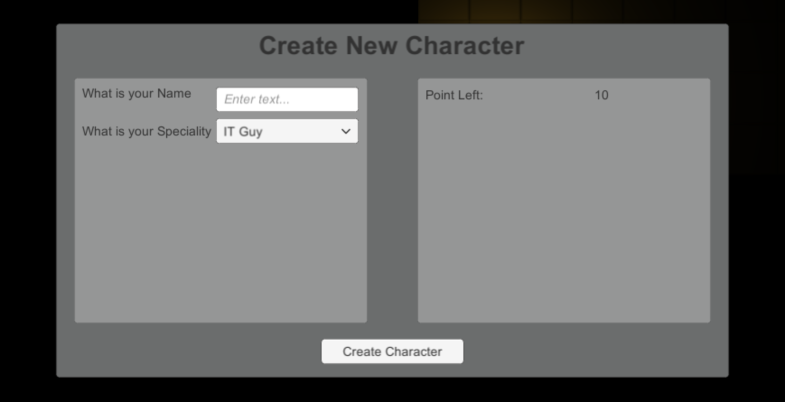W poprzedniej części było coś na temat tworzenia UI, teraz przejdziemy do tworzenia naszej postaci. Czyli tworzymy “czarodzieja” dla postaci. (ang. Wizard – Czarodziej – czyli okno z kreatorem)
Kod prezentowany w dalszej części, jak zwykle dostępny w całości na GitHubie.
Okno Modalne
Kreator zacząłem od stworzenia Obiektu CharacterCreator ze skryptem do zarządzania oraz z canvas od UI do okna w środku. Przyznam, że długo myślałem, jak to rozwiązać od strony Unity, a nie jako typowy desktopowy UI z użyciem WPF i MVVM. Czytaj – praca po staremu, akcje na wybór elementu z menu rozwijanego. A także wkrótce statystyki.
Tak, o to wygląda kod do tworzenia widoku oraz wszelkich ustawień dla kontrolek, typu listenery dla zmieniającego się tekstu, klikania w przyciski czy wybór postaci.
private void SetupView()
{
GameManager.Instance.GameUI.enabled = false;
_characterUiCanvas = GetComponentInChildren<Canvas>();
if (SaveButton!=null) SaveButton.onClick.AddListener(OnSaveClick);
if (CharacterLeftPoint != null)
{
CharacterLeftPoint.text = CharacterLeftPointValue.ToString();
}
if (CharacterName != null)
{
CharacterName.onEndEdit.AddListener(EditName);
}
if (ClassListDropdown != null)
{
_characterClasses = CharacterFactory.PlayerClassList();
ClassListDropdown.options = _characterClasses.Select(p => new Dropdown.OptionData(name=p.Value)).ToList();;
ClassListDropdown.onValueChanged.AddListener(OnClassSelect);
OnClassSelect(ClassListDropdown.value);
}
}
Dodatkowo przy zamykaniu okna, wyłączamy ten Canvas i włączamy nowy poprzez:
public void OnDestroy()
{
GameManager.Instance.GameUI.enabled = true;
_characterUiCanvas.enabled = false;
}
Lista klas dla tworzenia postaci
Jak wspominałem przy tworzeniu CharacterFactory, powstał słownik z listą klas postaci -> Klucz to nazwa skrócona (dla fabryki) oraz Wartość – jako dłuższa i widoczna nazwa klasy. Tak więc SuperHobo – Super Hobo itp. Pobrałem więc listę i przekształciłem w:
ClassListDropdown.options = _characterClasses.Select(p => new Dropdown.OptionData(name=p.Value)).ToList();
_CharacterClasses jest dodatkowo potrzebne po to, aby pobrać wartość dla wybranego elementu z dropdown elementu.
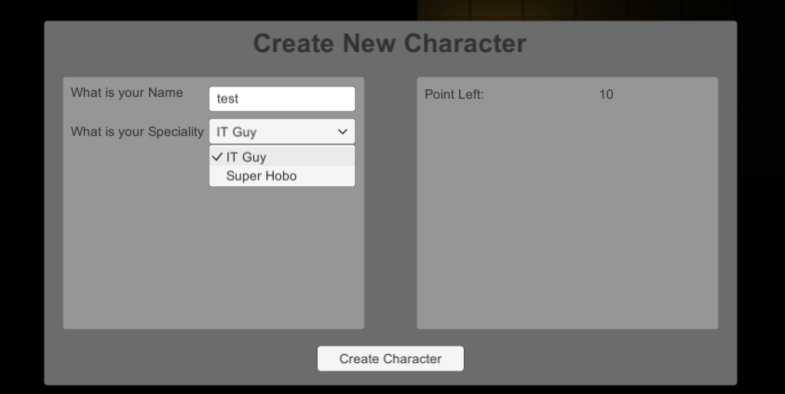
Statystyki
Jest to element, nad którym pomyślę w najbliższym czasie, powiadomię o tym w następnym wpisie, czy już się pojawił, bo jak juz stworzyliśmy postać, wypada nadać mu też statystyki.
Podsumowanie
To tyle na dzisiaj. Wybaczcie, że tak krótko, ale nie udało mi się napisać więcej kodu. Oczekujcie, że w tym tygodniu, ale i także w trakcie majówki nadrobię swoją nieobecność. W końcu jeszcze podróżniczy blog i video w natarciu!
Pozdrawiam!
!!
Można wypróbować kolejną wersję Aplikacji 😉